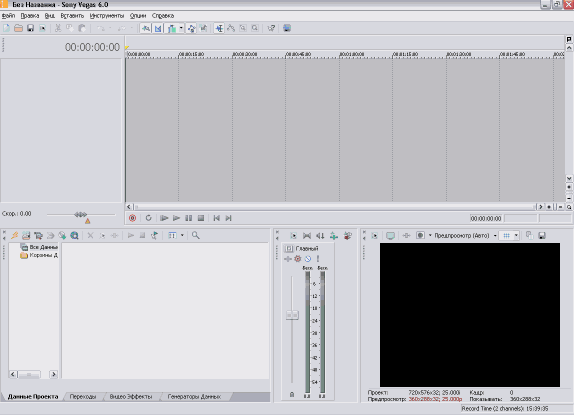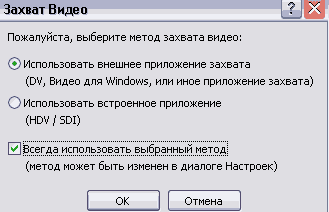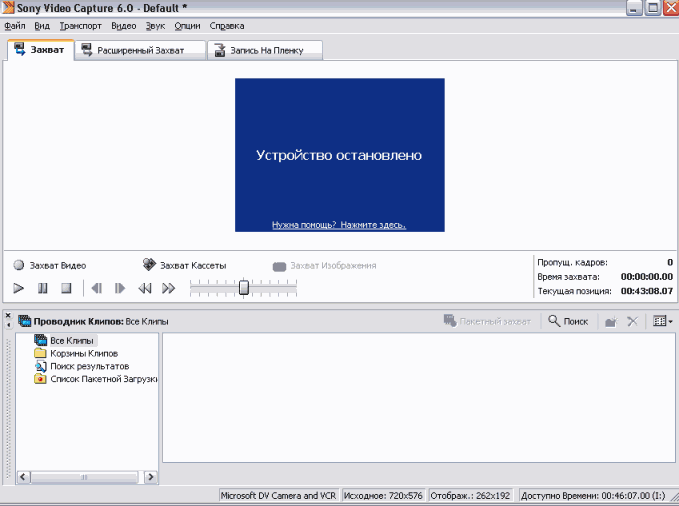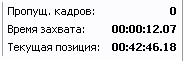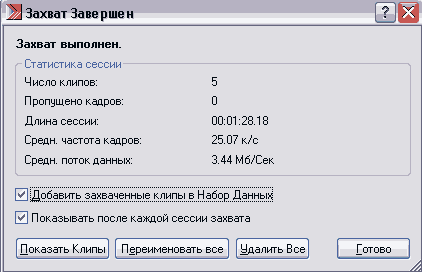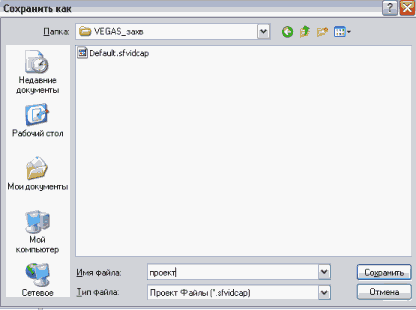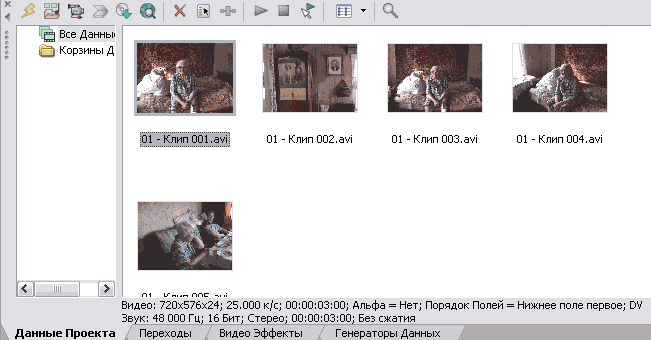Sony Vegas Редактирование медиа.
 Добрый день, уважаемые читатели! Сегодня продолжим говорить о редактировании медиа файлов. В процессе редактирования видеофрагментов часто приходится прибегать к помощи кривых затухания громкости и прозрачности (Fade) редактирование dvd видео , которые предоставляют эффект появления-затухания. Например, для каждого аудио фрагмента можно изменить общую громкость звука или изменить её только вначале или в конце. Для того чтобы изменить общий уровень звука аудио фрагмента — нужно просто потянуть за верх фрагмента в низ (на скриншоте обозначено 1). Синяя линия обозначает общий уровень звука дорожки. Если нам нужен эффект увеличения-уменьшения громкости аудио фрагмента — наведите на верхний угол звуковой дорожки (курсор приобретет треугольную форму) и потяните в начале и в конце фрагмента вправо и влево для увеличения-затухания громкости (на скриншоте — 2).
Добрый день, уважаемые читатели! Сегодня продолжим говорить о редактировании медиа файлов. В процессе редактирования видеофрагментов часто приходится прибегать к помощи кривых затухания громкости и прозрачности (Fade) редактирование dvd видео , которые предоставляют эффект появления-затухания. Например, для каждого аудио фрагмента можно изменить общую громкость звука или изменить её только вначале или в конце. Для того чтобы изменить общий уровень звука аудио фрагмента — нужно просто потянуть за верх фрагмента в низ (на скриншоте обозначено 1). Синяя линия обозначает общий уровень звука дорожки. Если нам нужен эффект увеличения-уменьшения громкости аудио фрагмента — наведите на верхний угол звуковой дорожки (курсор приобретет треугольную форму) и потяните в начале и в конце фрагмента вправо и влево для увеличения-затухания громкости (на скриншоте — 2). 
Для появления-затухания видео на нашем видеоклипе кривые проектируются аналогически только на видео дорожке.
Для плавного перехода видео и аудио при соединении двух видеоклипов надо сделать эффект перехода. Для этого нужно наложить клипы друг на друга. При этом в подсказке Вы будете видеть время перекрывания фрагментов. В принципе, для стандартных переходов достаточно 1 секунды времени перекрытия. Но иногда необходимы переходы более или менее 1 секунды.

Можно выбрать тип перехода — кликнув правой клавишей на самом переходе и выбрав из меню опцию Fade Type.

Можно изменить стандартный переход выбрав на вкладке Transitions нужную Вам группу переходов и сам переход. Затем нужно просто перетащить значок перехода на область перекрытия клипов. Перетаскивая значок перехода, указатель в области перекрытия должен принять вид стрелки с плюсом, отпустите значок перехода — в открывшемся диалоговом окне сделайте настройки перехода или просто закройте его. Всё переход добавлен.

А теперь давайте кратко пройдемся по пунктам контекстного меню правой клавиши для видео дорожки и разберём для чего они нужны в монтаже.

Про пункты меню Cut, Paste, Copy, Delete и Group уже было вот здесь. Опция Open in Trimmer (Открыть в Триммере) - открывает фрагмент в окне Разметки. Select in Project Media list - выбирает текущий фрагмент в списке данных проекта. Media FX (Эффекты данных) - позволяет выбрать нужный эффект или плагин (об этом немного позже). Video Event Pan/Crop (Панорама/ Обрезка видеофрагмента) - открывает фрагмент в окне Pan/Crop (разберем чуть позже). Video Event FX — выбор видеоэффекта для фрагмента. Create Subclip (Создать субклип) — создает субклип и добавляет его в окно данных проекта Project Media. Reverse (Реверсировать) — проигрывает видео в обратном направлении. Select Events to End — выделяет все фрагменты дорожки начиная с текущего. Insert/Remove Envelope — вставляет/удаляет огибающую скорости, процессов перехода. Switches (Переключатели) — Mute (заглушает звук), Lock (блокирует возможность редактирования фрагмента), Loop (циклически повторяет файл, когда увеличить его длительность), Maintain Aspect Ratio (сохраняет соотношение сторон кадра, если он отличается от кадров в проекте), Reduce Interlace Flicker (снижает мерцание изображения), опция Resample (изменяет частоту кадра если она отличается от частоты кадров в проекте, убирает мерцание изображения): Smart Resample (умное ресэмплирование), Force Resample (принудительное ресэмплирование),Disable Resample (отключить ресэмплирование), опция Take (Дубли) — дает возможность переключатся между активным и текущими дублями, Stream (Поток) — дает возможность выбирать аудио поток, Synchronize — синхронизирует фрагменты перемещением, скольжением, ну и Properties — свойства видеофрагмента.
Давайте посмотрим контекстное меню правой клавиши для аудио дорожки:

Как видим, тут присутствуют те же опции, что и на видео дорожке кроме некоторых новых. Опция Open in Audio Editor — открывает фрагмент в звуковом редакторе, Open Copy in Audio Editor — открывает копию фрагмента в звуковом редакторе, опция Channels — дает возможность выбрать правый звуковой канал или левый канал, или комбинировать их.
И ещё хочу обратить Ваше внимание на кнопку Project Video Properties:

Она позволяет в любой момент изменить настройки Вашего проекта.